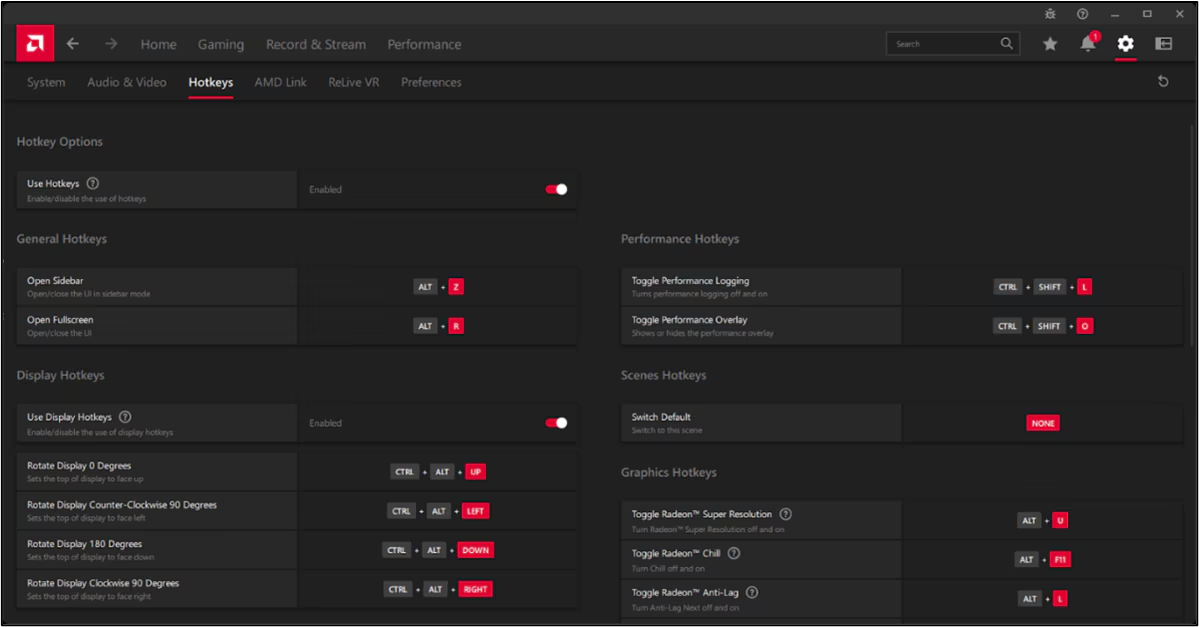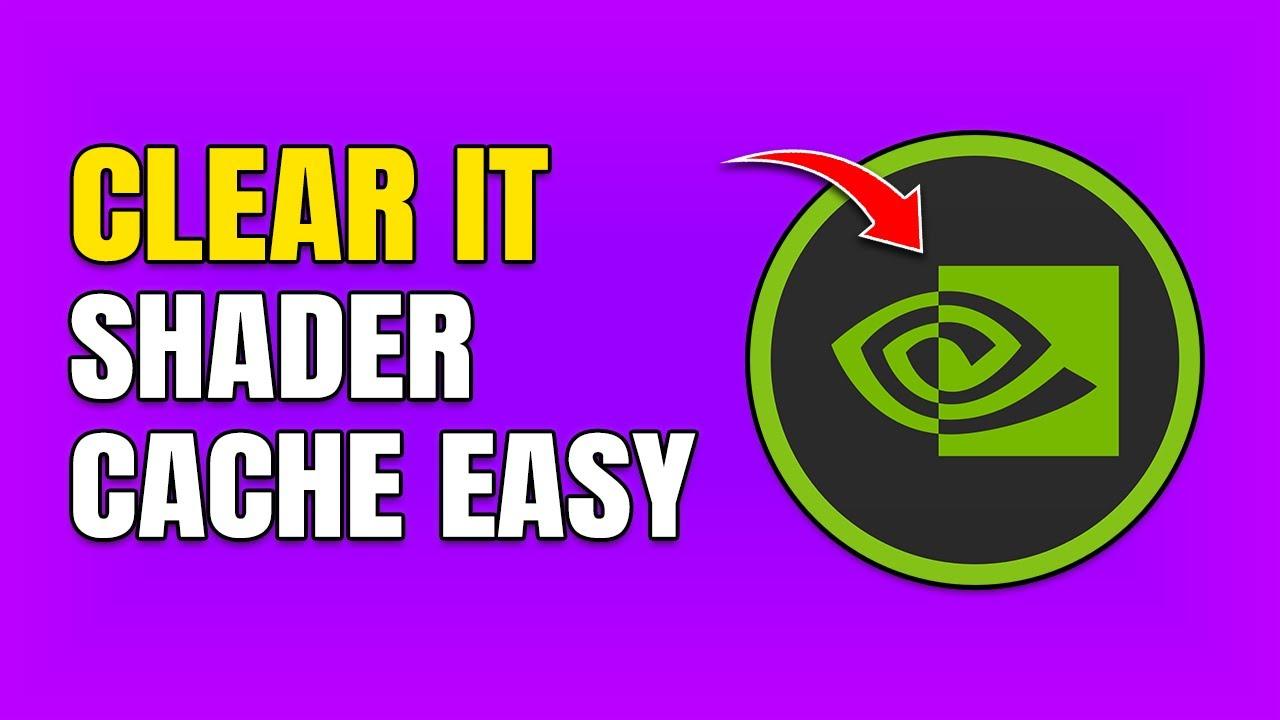- El mejor orden para limitar es: en el juego, en los drivers y, si hace falta, con RTSS, ajustando la sincronización para evitar tearing.
- Con VRR (FreeSync/G‑Sync), conviene capar justo por debajo del techo del rango o usar G‑Sync con V‑Sync según sensaciones y equipo.
- RTSS permite ajustes en caliente y perfiles por juego; los drivers de NVIDIA/AMD ofrecen límites globales y por aplicación con gran estabilidad.

Limitar los FPS no es solo cosa de maniáticos de los ajustes: puede marcar la diferencia entre una sesión de juego agradable y un festival de tirones, tearing y ventiladores a todo trapo. Controlar la tasa de fotogramas mejora la consistencia, reduce consumo y mitiga artefactos que aparecen cuando la GPU trabaja a ritmos que tu pantalla no puede acompañar.
Si alguna vez has sentido que prefieres 60 FPS clavados antes que una montaña rusa entre 60 y 90, no estás solo. La estabilidad suele sentirse más fluida que la velocidad pico, y hoy tienes muchas formas de conseguir ese tope: desde el propio juego, pasando por los drivers de NVIDIA y AMD, hasta herramientas como RivaTuner Statistics Server (RTSS) o ajustes específicos en Steam. También hay matices importantes en Linux con DXVK, MangoHud, libstrangle o GameScope, especialmente si te obsesiona minimizar el input lag.
Por qué querrías limitar los FPS
La idea de que «cuantos más FPS mejor» no siempre se cumple en la práctica. Hay tres motivos principales para limitar FPS: suavidad percibida, evitar tearing y ahorrar energía. Una tasa que sube y baja sin control genera stuttering (tirones) muy molestos; fijar un tope reduce esa variabilidad y el juego se siente más uniforme.
Por último, está el aspecto de eficiencia. Si tu monitor es de 60 Hz, no tiene sentido que la GPU escupa 300 FPS. Los fotogramas sobrantes se desperdician y solo suben consumo, temperatura y ruido. En portátiles, ese derroche se traduce en menor autonomía y ventiladores más audibles.
Tasa de refresco, VRR y sincronización: lo esencial
La pantalla pone el límite físico: 60 Hz muestra hasta 60 imágenes por segundo, 144 Hz hasta 144, y así sucesivamente. Si generas por encima de su frecuencia de refresco, verás pocos beneficios y puedes provocar tearing. Por debajo, la fluidez cae. Por eso conviene armonizar FPS y Hz.
Aquí entran las tecnologías de refresco variable (VRR), como AMD FreeSync o NVIDIA G‑Sync (y G‑Sync Compatible). VRR sincroniza dinámicamente cada frame con el refresco del panel, manteniendo la imagen unida tanto a FPS bajos como altos, dentro de un rango operativo concreto.
¿Hace falta limitar si tienes VRR? Depende. Algunos usuarios recomiendan fijar un tope justo por debajo del máximo del rango VRR (por ejemplo, 2‑3 FPS menos que 144) para no salir del rango y evitar microstutter o parpadeo invisible (flicker). Otros prefieren habilitar G‑Sync junto a V‑Sync del juego y olvidarse del límite adicional. Ambas aproximaciones funcionan; prueba en tu equipo cuál se siente mejor.
Sobre V‑Sync clásico: elimina el tearing, pero puede añadir latencia notable. Úsalo como plan B si no cuentas con VRR o si el juego no ofrece otras alternativas. En NVIDIA existen variantes como Fast Sync, pensadas para minimizar tearing con menos lag a altas tasas, y opciones como medio refresco para entornos de 30 FPS estables.
Métodos para limitar FPS en Windows
En Windows tienes varias rutas recomendables. El orden de preferencia general es: juego, drivers y, por último, software externo. Cada una tiene sus ventajas e inconvenientes.
1) Desde el propio juego
Es la alternativa ideal cuando está disponible. El motor del juego controla el game loop, y al limitar internamente lo hace de forma precisa y eficiente. Su mayor pega es obvia: no todos los títulos incluyen esta opción, y hay que configurar uno por uno. Tampoco sustituye a la sincronización adaptativa si quieres erradicar el tearing.
2) Con los drivers de la tarjeta gráfica
Si el juego no ofrece limitador o quieres aplicar una política global, los controladores son tu mejor baza. Los drivers gestionan la cola de renderizado de la GPU y pueden imponer un tope muy cercano a la lógica del hardware, con resultados consistentes y consumo contenido.
En NVIDIA, abre el Panel de control y entra en Configuración 3D. La opción Velocidad máxima de fotogramas permite fijar un límite global o por programa. Es sencillo, efectivo y estable, aunque cambiar el valor puede requerir salir del juego para aplicar el ajuste.
Con AMD, la herramienta clave es Adrenalin. Radeon Chill permite establecer umbrales mínimo y máximo, modulando la carga según tu actividad y encajando muy bien con FreeSync dentro del rango VRR. Antiguamente existía FRTC; ahora Chill cumple este rol con mayor flexibilidad. Para otros ajustes y trucos mira guías para mejorar el rendimiento gaming.
Ten en cuenta que ningún limitador «crea» rendimiento: si tu equipo no alcanza el mínimo marcado —compruébalo con benchmarks para GPU— no lo hará por arte de magia. El límite superior evita sobrecargar la GPU, el inferior solo es un objetivo al que el sistema apuntará si puede.
3) Software externo: RivaTuner Statistics Server (RTSS)
RTSS es la navaja suiza de la comunidad para monitorizar y limitar FPS. Viene junto a MSI Afterburner y ofrece un control fino por juego o global, con opción de iniciar con Windows, crear perfiles y mostrar OSD. La clave para limitar está en Framerate limit.
Una ventaja de RTSS es que puedes ajustar el tope en caliente y ver el efecto al instante. Además, el modo Stealth ayuda a que algunos juegos no detecten la inyección y se eviten conflictos. Esto resulta útil en títulos sensibles o en apps UWP.
Sobre el input lag: con RTSS se puede percibir un ligero aumento similar al de las opciones en drivers. En la práctica, la diferencia entre juego, driver y RTSS es pequeña si se configura bien la sincronización. Eso sí, algunos usuarios reportan roces con software de captura como OBS; prueba y ajusta si usas ambos en paralelo.
Combinaciones prácticas y ajustes recomendados
Si usas NVIDIA y deseas 60 FPS rocosos, existe una receta popular que funciona muy bien en muchísimos títulos. La combinación de RTSS y NVIDIA Profile Inspector permite rematar la estabilidad con margen sobre el tope:
- RTSS: Framerate limit en 60.
- NVIDIA Profile Inspector: Frame Rate Limiter V3 en 61 (siempre 1 FPS más que RTSS).
- V‑Sync: Fast Sync.
- Tear Control: Adaptative.
Ese 1 FPS adicional en el limitador del driver equilibra los tiempos de frame sobre el tope de RTSS. El resultado suele ser una entrega muy estable y con baja latencia aparente, especialmente si tu GPU puede con ese objetivo con holgura.
Para quienes buscan 30 FPS muy sólidos (quizá en un portátil, juegos exigentes o experiencia tipo consola), otra combinación típica es la siguiente. Se prioriza estabilidad visual y consistencia del pacing:
- RTSS: Framerate limit en 30.
- NVIDIA Profile Inspector: Frame Rate Limiter V3 en 31.
- V‑Sync: medio refresco (1/2 Refresh Rate).
- Tear Control: Adaptative.
Ambas configuraciones puedes aplicarlas como perfiles por juego, tanto en RTSS como en el propio panel/Inspector. Crear perfiles por título evita que un ajuste global perjudique a otro juego con necesidades distintas.
V‑Sync, Fast Sync, G‑Sync y FreeSync: cómo encajarlos
Si no tienes VRR, V‑Sync sigue siendo la herramienta directa contra el tearing, con el coste de latencia. Fast Sync de NVIDIA reduce ese impacto cuando vas muy por encima del refresco, aunque no es un remedio universal.
Con pantallas G‑Sync o FreeSync, la sincronización adaptativa mantiene la alineación de frames dentro de su rango. Muchos jugadores recomiendan capar 2‑3 FPS por debajo del máximo del rango para asegurar que nunca sales de él y evitar microstutter. Otros prefieren usar G‑Sync junto a V‑Sync del juego y no añadir limitadores, con resultados igualmente excelentes.
En cualquier caso, evita combinar demasiados límites a la vez (juego + driver + RTSS + V‑Sync) sin un objetivo claro. Cuantos más elementos metas en la cadena, más riesgo de doble cola o latencias inesperadas. Empieza simple y añade solo lo necesario.
Steam: limitar desde parámetros de lanzamiento
La tienda de Valve ofrece un atajo muy práctico. En las propiedades del juego tienes la opción de parámetros de lanzamiento. Puedes añadir +fps_max 60 para fijar el tope a 60 FPS (sustituye 60 por tu objetivo). Es rápido, cómodo y sin depender de herramientas externas.
Linux: opciones y lag de entrada
En Linux hay varias vías eficaces. DXVK incluye su propio limitador, MangoHud permite fijar un tope con overlay y libstrangle añade control externo. GameScope también es una alternativa potente si lo tienes configurado.
Si odias el input lag, prioriza el limitador interno del juego cuando exista. En su defecto, prueba primero el limitador de DXVK o MangoHud, que suelen integrarse bien con el pipeline. Libstrangle y GameScope son herramientas válidas; la sensación de latencia dependerá de tu combinación de compositor, entorno gráfico y drivers.
En general, las diferencias de lag entre métodos bien configurados son pequeñas. La sincronización adaptativa, evitar colas dobles y no forzar V‑Sync innecesariamente pesan más que el limitador elegido.
Consejos de configuración y solución de problemas
Empieza por el método más cercano al juego y sube escalones solo si te falta control o la opción no existe. Orden recomendado: juego → drivers → RTSS. Evita superponer tres límites si con uno o dos ya obtienes el resultado.
Si usas RTSS y notas que un título se queja de inyecciones, activa Stealth mode. Así reduces la probabilidad de conflictos con anticheat o con apps que detectan overlays. Como máximo, crea perfiles por juego y ajusta caso a caso.
¿Haces streaming con OBS? Procura no encadenar demasiadas superposiciones (OSD de RTSS, overlays de otros programas). Si ves problemas, prueba a desactivar el OSD de RTSS y deja solo el limitador activo, o mueve el contador de FPS a MangoHud en Linux.
En monitores VRR, si aprecias parpadeo cerca del techo del rango, baja el tope 2‑3 FPS. Ese margen ayuda a mantenerte siempre dentro del rango de refresco variable y suaviza la entrega de frames.
Importancia de la pantalla y del objetivo de FPS
Escoge el tope en función de tu monitor y del rendimiento real de tu equipo. 60 Hz pide 60 FPS estables; 144 Hz saca partido con 120‑144 si puedes mantenerlos. Si el juego oscila mucho, tal vez prefieras capar a un valor más bajo pero constante.
En títulos competitivos, algunos jugadores prefieren dejar los FPS lo más altos posible con pantallas rápidas (144/240 Hz). La sensación de menor latencia cuando renderizas muy por encima del refresco existe, aunque estás viendo una fracción de esos frames. Si notas ventaja, adelante; si te molesta la variación, fija un tope alto pero estable.
Para equipos modestos o portátiles, capar a 30 FPS con pacing limpio puede mejorar la experiencia en juegos pesados. Estabilidad y coherencia visual valen más que picos esporádicos que rompen el ritmo.
RTSS y MSI Afterburner: atajos útiles
Desde MSI Afterburner puedes abrir RTSS y configurar teclas rápidas para activar o desactivar el limitador en caliente. Busca Framerate limiter compatibility properties y asigna Toggle/Enable/Disable según prefieras. Resulta comodísimo para comparar sensaciones sin salir del juego.
En RTSS, ajusta Framerate limit al valor deseado y deja Start with Windows si quieres que esté siempre operativo. Si no quieres ver superposiciones, desactiva Show On‑Screen Display. Recuerda que RTSS funciona también con juegos UWP.
Si temes sanciones, lo normal es que limitar FPS y usar overlay básico no desencadene problemas con sistemas antitrampas conocidos. En cualquier caso, emplea Stealth y evita funciones invasivas en títulos con políticas estrictas.
Ahorro de energía y confort acústico
Limitar FPS reduce carga y con ello consumo, temperatura y ruido de la GPU. La diferencia se nota especialmente en juegos que tu equipo mueve con la gorra. Además, el VRM sufre menos y el chasis se calienta menos.
Si quieres ir un paso más allá, puedes aplicar downclocking o undervolt ligero a la GPU y ajustar la curva de ventiladores. Combinado con un tope de FPS, el PC se vuelve más fresco y silencioso, ideal para sesiones largas o portátiles. Revisa también la velocidad de los ventiladores si notas que el ruido no baja.
Perfiles por juego y buenas prácticas
Cada título puede necesitar un enfoque: algunos rinden mejor con limitador interno, otros piden driver o RTSS. Guarda perfiles separados y documenta el motivo del ajuste (VRR, objetivo 60/100/141, V‑Sync medio, etc.). Así evitas romper configuraciones que ya te funcionaban.
Cuando cambies de monitor, revisa los topes. Pasar de 60 a 144 Hz pide revaluar tu límite, tu V‑Sync y tu estrategia de VRR. Un simple ajuste de 2‑3 FPS puede eliminar un flicker o un microstutter molesto que antes no tenías.
Por último, recuerda que las versiones de drivers importan. Mantener NVIDIA o AMD actualizados asegura que las opciones de límite funcionen correctamente y con las optimizaciones más recientes.
Si te interesa un flujo rápido en Steam sin tocar nada más, los parámetros de lanzamiento son tu amigo. Un sencillo +fps_max 60 hace el trabajo en un segundo, y puedes variarlo por juego según tu objetivo y pantalla.
Lo más importante es que sientas el juego cómodo: sin tirones, sin tearing y con el ratón respondiendo al instante. Con las combinaciones adecuadas —juego, driver o RTSS y sincronización— tienes todas las piezas para lograrlo en Windows y también en Linux.
Redactor apasionado del mundo de los bytes y la tecnología en general. Me encanta compartir mis conocimientos a través de la escritura, y eso es lo que haré en este blog, mostrarte todo lo más interesante sobre gadgets, software, hardware, tendencias tecnológicas, y más. Mi objetivo es ayudarte a navegar por el mundo digital de forma sencilla y entretenida.